3 trucchetti stupidi per Spotify
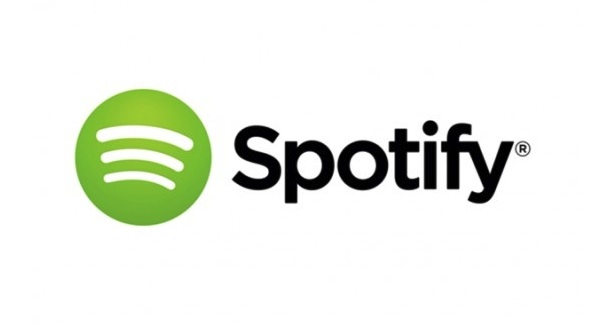
Rispolveriamo velocemente la nostra storica rubrica dei trucchetti stupidi per parlarvi di Spotify, il servizio di musica in streaming più amato dagli italiani a quanto pare. Lo facciamo per aggiungere tre piccoli tip al nostro articolo con i consigli per cominciare ad usare Spotify pubblicato a inizio mese: nulla di trascendentale, come suggerisce il titolo del post, ma potrebbero tornarvi utili.
Creare dei separatori per le playlist
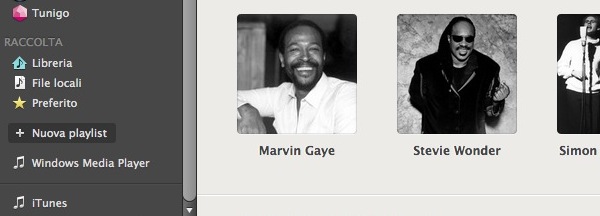
Quando le playlist cominciano ad essere numerose, può essere utile organizzarle in gruppi aggiungendo dei separatori in determinati punti della sidebar laterale. Per aggiungere dei separatori all’elenco delle playlist in Spotify, basta cliccare sul pulsante + Nuova playlist collocato nella sidebar del programma e rinominare la nuova playlist in –. Il trattino si trasformerà in un separatore completo.
Condividere punti precisi dei brani
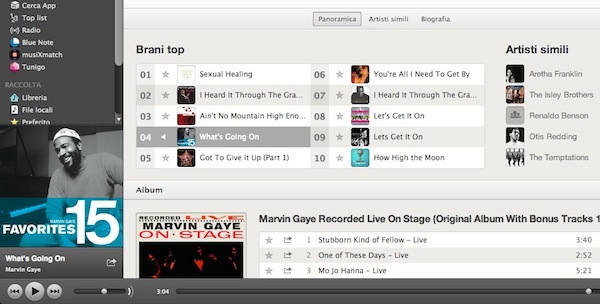
Della possibilità di condividere i link dei brani di Spotify trascinandone il titolo in una email, un forum, ecc. abbiamo già parlato l’altra volta. Oggi invece vogliamo segnalarvi che creando il link ad un brano ed aggiungendo ad esso il simbolo cancelletto (#) seguito da coordinate temporali in formato x:xx è possibile condividere il punto preciso di una canzone. Ad esempio, aggiungendo #3:04 alla fine dell’URL di un brano di Spotify (es. spotify:track:2QO8cnnFW6khDuAuUAySeV#3:04), il brano verrà riprodotto partendo dal punto che sta a 3 minuti e 4 secondi.
Personalizzare la barra di ascolto Spotify in un sito/blog
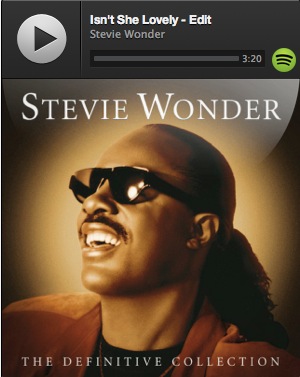
Facendo click destro sul titolo di un brano e selezionando la voce Copia codice di incorporamento dal menu contestuale, è possibile includere quest’ultimo su qualsiasi sito/blog con un player personalizzabile. Per personalizzare il player di Spotify incorporato in un sito o blog, è possibile cambiare i valori delle voci width ed height (per cambiare larghezza/altezza del lettore) oppure aggiungere &theme=white alla fine dell’URL del brano per avere il pulsante play bianco anziché nero (es. spotify:user:spotify:playlist:6AV1SULGwX3OFyYzoZqokN&theme=white). È possibile anche includere la copertina dell’album nel player di Spotify incorporato aggiungendo &view=coverart alla fine dell’URL del brano (es. spotify:user:spotify:playlist:6AV1SULGwX3OFyYzoZqokN&theme=white&view=coverart).
